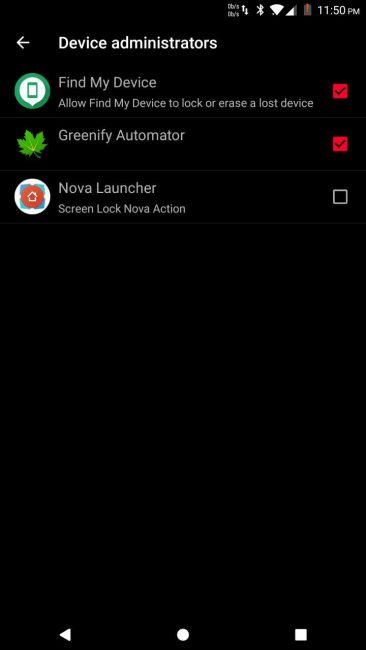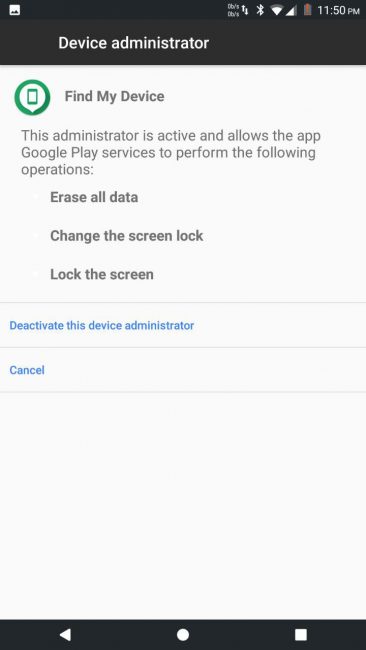Մեզանից շատերը բախվել են սմարթֆոն բաց թողնելու խնդրին, երբ թվում էր, թե ոչ վաղ անցյալում այն ձեռքի տակ է և հանկարծ չենք կարողանում գտնել այն, չէ՞: Իհարկե, կյանքում կան տարբեր դեպքեր, և ձեր սիրելի սմարթֆոնը, որը լի է անձնական տեղեկություններով, կարող է անհետանալ տարբեր պատճառներով, օրինակ՝ բացի չնչին գողությունից, այն պարզապես կարելի է մոռանալ սրճարանում: iOS-ը «դուրս արկղից» ներառում է «Գտնել iPhone/iPad» ծառայությունը, սակայն ոչ բոլորն են օգտագործում iDevice: Իսկ ինչի համար է այս դեպքում առաջարկում Google-ը Android OS- ն
Բացատրություն նախքան կարգավորումը
Ծառայությունն ինքնին սովորաբար ներառված է Google Apps հավելվածի փաթեթում, որը նախապես տեղադրված է «արկղից դուրս» ցանկացած Android- սմարթֆոններ, հետևաբար, նախքան տեղադրումը, ստուգեք «Գտնել սարք» հավելվածը սարքի ադմինիստրատորներում (Կարգավորումներ/Անվտանգություն/Ադմինիստրատորներ):
Եթե ծառայությունն արդեն տեղադրված է, և սարքն ունի ադմինիստրատորի իրավունքներ, ապա այս հեռախոսը որոնելու համար անհրաժեշտ չէ տեղադրել հավելվածը:

Բայց ծրագրի ինտերֆեյսի միջոցով այլ սարք գտնելու համար հարկավոր է տեղադրել «Գտնել իմ սարքը» հավելվածը Google Play-ից:
Կարգավորումներ Գտեք իմ սարքը
Նախ, գնացեք Play Market և տեղադրեք ծրագիրը Գտեք սարքը:

Հաջորդը, ծառայությունն առաջարկում է մուտք գործել Google հաշիվ, մինչդեռ դուք կարող եք մուտք գործել որպես հյուր, եթե փնտրում եք ձեր սարքը ուրիշի հեռախոսից:

Թույլտվությունից հետո մենք ստանում ենք սարքի/սարքերի կառավարման վահանակ (կախված նրանից, թե քանի գաջեթ է միացված): Android կապված ձեր Google հաշվի հետ):

Հիմնական բանը, որ ծառայությունը աշխատի, դա է սարքը և ծրագրային հավելվածը հասանելի են ինտերնետին, և սարքը, որը ցանկանում եք կառավարել, միացված է:
Եթե ձեր սարքում տեղադրել եք ծրագրային հավելված, որը ցանկանում եք հետագայում կառավարել կորստի դեպքում, ապա հավելվածը ձեր հաշվին կարգավորելուց և կապելուց հետո մենք պետք է սարքի ադմինիստրատորի իրավունքներ տանք դրան:
Վերջ, «Գտնել իմ սարքը» ծրագրային հավելվածի կարգավորումն ավարտված է:
Եվս մեկ անգամ ամփոփենք և որոշենք ծրագրային հավելվածով գործողությունների ընթացակարգը Android. Եթե Ձեզ անհրաժեշտ է գտնել բացակայող սարք, տեղադրեք ծրագիրը ցանկացած այլ սմարթֆոնի կամ պլանշետի վրա, անցեք թույլտվություն և կատարեք որոնում, եթե Ձեզ անհրաժեշտ է ծառայություն՝ հատուկ գաջեթ գտնելու համար, տեղադրեք հավելվածը, շնորհեք ադմինիստրատորի իրավունքներ և նորից անցեք թույլտվություն: .
Սարքի որոնում համակարգչից
Ձեր սմարթֆոնի կամ պլանշետի վրա ծառայությունը սկսելուց հետո մենք հնարավորություն ունենք պարզ և տեսողականորեն հետևել կորցրած սարքի գտնվելու վայրին: Դա անելու համար դուք պետք է գնաք Play Store, կրկին մուտք գործեք ձեր Google հաշիվ, ընտրեք «Կարգավորումներ->Գտնել սարքը:»:
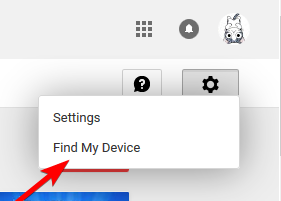
Դրանից հետո մենք կրկին կհրավիրվենք անցնելու թույլտվություն.
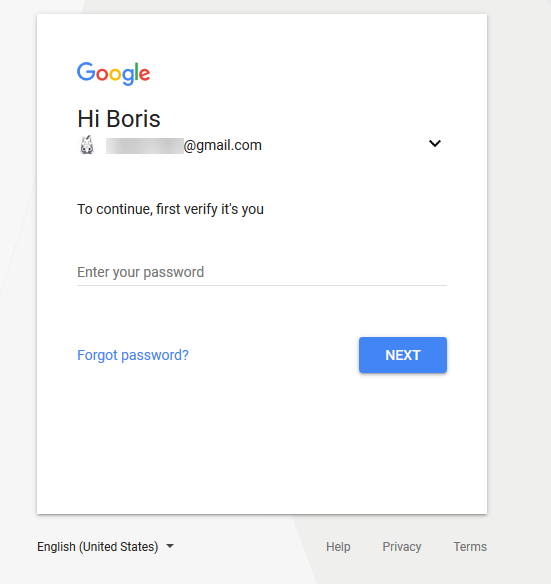
Շաաաաաատ…. Այժմ մենք ունենք սարքի կառավարման վահանակ.
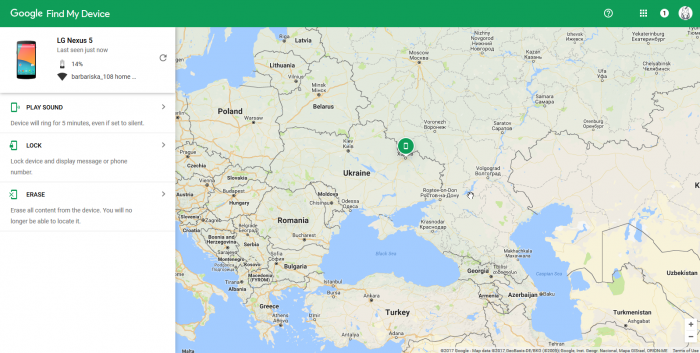
Ամեն ինչ նույնն է, ինչ վերը նշված ծրագրային հավելվածում: Դուք հնարավորություն ունեք.
- Միացրեք ձայնային ազդանշանը, որը կհնչի այնքան ժամանակ, մինչև էկրանն ապակողպվի կորցրած սարքի վրա:
- Կողպեք գաջեթը գաղտնաբառի կամ փին կոդով և էկրանին ցուցադրեք կորստի մասին տեքստը. միգուցե ինչ-որ մեկը գտել է ձեր կորած սարքը և այն վերադարձնի սեփականատիրոջը, այսինքն՝ ձեզ:
- Ջնջել սարքը, այսինքն՝ զրոյացնել կարգավորումները և ջնջել անձնական տվյալները (մենք ստանում ենք հեռախոսը, ինչպես այն գնելիս, բայց դրանում գտնվող Google հաշիվը կմնա քոնը, անհնար է այլ հաշվից մուտք գործել):
Վերջ, հուսով եմ, որ իմ կարճ ուղեցույցը կօգնի ձեզ հետ վերադարձնել կորցրած կամ գողացված սարքը: Բայց, այնուամենայնիվ, ավելի լավ է, եթե հնարավոր է, ձեր գաջեթը ձեզ մոտ պահել, քան հետո խելագարորեն փնտրել այն: